Excel BINOMDIST 함수
BINOMDIST 함수는 개별 항목의 이항 분포 확률을 반환하며, 이를 통해 주어진 시도 횟수에서 특정 성공 횟수에 대한 확률을 계산하는 데 사용할 수 있습니다.
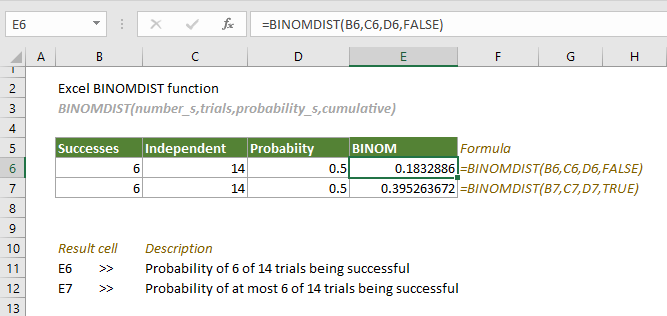
BINOMDIST 함수와 BINOM.DIST 함수 비교:
Excel 2010부터 BINOMDIST 함수는 BINOM.DIST 함수로 대체되었습니다. 두 함수 모두 주어진 시도 횟수에서 특정 성공 횟수에 대한 확률을 계산하는 데 사용할 수 있지만, BINOM.DIST 함수는 더 나은 정확성을 제공할 수 있습니다.
향후 사용에서는 BINOMDIST 함수가 이후 Excel 버전에서 사용이 불가능할 수 있기 때문에 BINOM.DIST 함수를 권장합니다.
구문
BINOMDIST(number_s, trials, probability_s, cumulative)
인수
- Number_s (필수): 시도에서의 성공 횟수;
- Trials (필수): 독립적인 시도 횟수;
- Probability_s (필수): 각 시도에서의 성공 확률;
- Cumulative (필수): 함수 형태를 결정하기 위한 논리 값입니다. 다음 중 하나일 수 있습니다:
주의
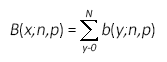
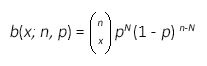
반환 값
숫자 값을 반환합니다.
예제
다음 표에는 14번의 시도 중 6번의 성공이 있으며, 각 시도에서 성공 확률은 0.5입니다. 14번의 시도 중 최대 6번의 성공 확률과 14번의 시도 중 정확히 6번의 성공 확률을 별도로 계산하려면 BINOMDIST 함수를 사용하여 처리할 수 있습니다.
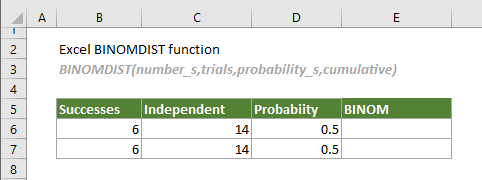
BINOMDIST 함수를 사용하여 14번의 시도 중 6번의 성공 확률을 계산합니다.
셀을 선택한 후(이 경우 E6 셀을 선택), 아래 수식을 복사하거나 입력하고 Enter 키를 눌러 결과를 얻습니다.
=BINOMDIST(B6,C6,D6,FALSE)
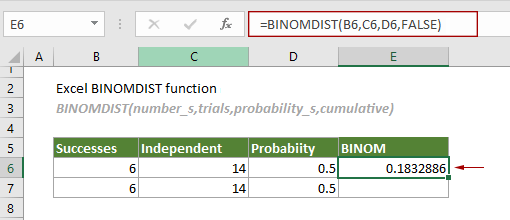
BINOMDIST 함수를 사용하여 14번의 시도 중 최대 6번의 성공 확률을 계산합니다.
E7과 같은 셀을 선택한 후, 아래 수식을 복사하거나 입력하고 Enter 키를 눌러 결과를 얻습니다.
=BINOMDIST(B7,C7,D7,TRUE)
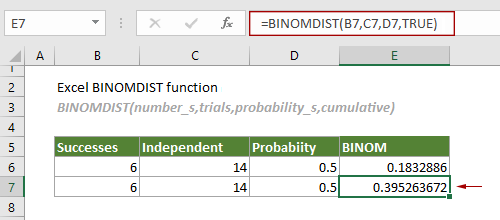
관련 함수
Excel BINOM.DIST 함수
BINOM.DIST 함수는 개별 항목의 이항 분포 확률을 반환합니다.
최고의 오피스 생산성 도구
Kutools for Excel - 대중 속에서 돋보이게 도와드립니다
| 🤖 | Kutools AI Aide: 지능형 실행, 코드 생성, 사용자 정의 수식 작성, 데이터 분석 및 차트 생성, Kutools 기능 호출을 통한 데이터 분석 혁신… |
| 인기 기능: 중복 찾기, 강조 또는 식별 | 빈 행 삭제 | 데이터 손실 없이 열 또는 셀 병합 | 수식 없이 반올림 ... | |
| 슈퍼 VLookup: 다중 조건 | 다중 값 | 다중 시트 간 | 퍼지 매치... | |
| 고급 드롭다운 목록: 쉬운 드롭다운 목록 | 종속 드롭다운 목록 | 다중 선택 드롭다운 목록... | |
| 열 관리자: 특정 수의 열 추가 | 열 이동 | 숨겨진 열의 가시성 상태 전환 | 열 비교하여 동일하고 다른 셀 선택 ... | |
| 주요 기능: 그리드 포커스 | 디자인 보기 | 향상된 수식 표시줄 | 통합 문서 및 시트 관리자 | 자동 텍스트 라이브러리 (Auto Text) | 날짜 선택기 | 워크시트 병합 | 셀 암호화/해독 | 목록으로 이메일 보내기 | 슈퍼 필터 | 특별 필터 (filter bold/italic/strikethrough...) ... | |
| 상위 15개 도구 모음: 12개 텍스트 도구 (텍스트 추가, 특정 문자 삭제 ...) | 50개 이상의 차트 유형 (간트 차트 ...) | 40개 이상의 실용적인 수식 (생일을 기반으로 나이 계산 ...) | 19개 삽입 도구 (QR 코드 삽입, 경로에서 그림 삽입 ...) | 12개 변환 도구 (숫자를 단어로, 통화 변환 ...) | 7개 병합 및 분할 도구 (고급 행 병합, 엑셀 셀 분할 ...) | ... 그리고 더 많은 기능들 |
Kutools for Excel은 300가지 이상의 기능을 자랑하며, 원하는 기능이 단 한 번의 클릭만으로 가능합니다...
Office Tab - 마이크로소프트 오피스(엑셀 포함)에서 탭 방식의 읽기 및 편집 활성화
- 수십 개의 열린 문서 간에 1초 만에 전환하세요!
- 매일 수백 번의 마우스 클릭을 줄이고, '마우스 손'과 작별하세요.
- 여러 문서를 보고 편집할 때 생산성을 50% 향상시킵니다.
- 크롬, 엣지 및 파이어폭스처럼 오피스(엑셀 포함)에 효율적인 탭을 제공합니다.